Freunde der Apple-Version von Defend Carrot können auf das Tutorial unten zurückgreifen, wenn sie Archive zwischen verschiedenen Geräten synchronisieren möchten! Wenn ich zum Beispiel zur Arbeit gehe, spiele ich Protective Carrot auf meinem iPhone, und wenn ich von der Arbeit nach Hause komme, habe ich mit dem Problem der Archivsynchronisierung zu kämpfen einem Freund und beschloss, es zu 100 % zu lernen. Wenn es nötig ist, folgen Sie einfach dem Tutorial unten, um es auszuprobieren.
1. Melden Sie sich zunächst mit demselben Konto beim Game Center auf iPad und iPhone an und bleiben Sie angemeldet!
2. Sie müssen auch dieselbe ID verwenden, um sich in den Einstellungen bei iCloud anzumelden (Mein Spielcenter und mein iCloud-Konto sind identisch!)
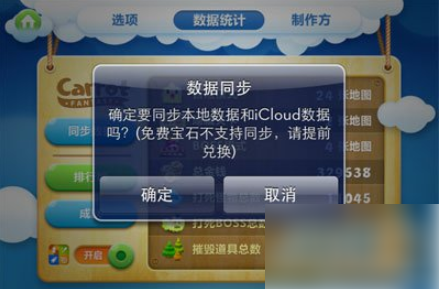

Nachdem Sie sowohl das iPad als auch das iPhone eingerichtet haben, rufen Sie das Spiel „Defend Carrot“ auf und klicken Sie, um die Daten gemäß dem oberen Bild zu synchronisieren. Wenn Sie die Daten vom iPad mit dem iPhone synchronisieren müssen, klicken Sie zunächst auf „IPAD-Synchronisierungsdaten“ und wählen Sie dann „Daten synchronisieren“. IPHONE-Synchronisierungsdaten und umgekehrt. Klicken Sie dann auf Synchronisieren!
Hier ist zu beachten, dass Sie sich nach der erfolgreichen Synchronisierung der beiden Geräte keine Sorgen machen müssen, wenn sich die Zahlen nicht ändern. Sie müssen zur Spiel-Willkommensschnittstelle zurückkehren und dann die Synchronisierungsdatenschnittstelle aufrufen, um die Spieldatennummern anzuzeigen der beiden Geräte sind gleich!